win7桌面文件在C盘哪
- 分类:Win7 教程 回答于: 2023年01月26日 11:30:08
win7电脑的桌面文件通常都会固定放在C盘里,具体win7桌面文件在C盘哪许多用户都还不是很清楚,下面就由小编来和大家详细的讲解一下win7桌面文件夹的具体位置。
 有用
26
有用
26

 小白系统
小白系统

 1000
1000
 1000
1000
 1000
1000
 1000
1000
 1000
1000
 1000
1000
 1000
1000
 1000
1000
 1000
1000
 1000
1000
工具/原料:
系统版本:win7系统
品牌型号:联想IdeaPad 15
方法/步骤:
win7桌面文件夹的具体位置
1、首先打开计算机,然后双击C盘文件目录。
 2、在c盘文件中找到一个名为“用户”的文件夹。
2、在c盘文件中找到一个名为“用户”的文件夹。
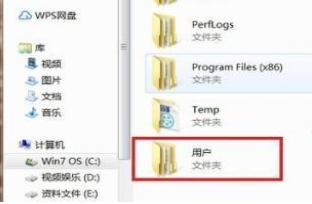
3、此时找到当前登录账户名称命名的文件夹,如果电脑只登录了一个账户,一般都是“公用”文件夹上面的那个。
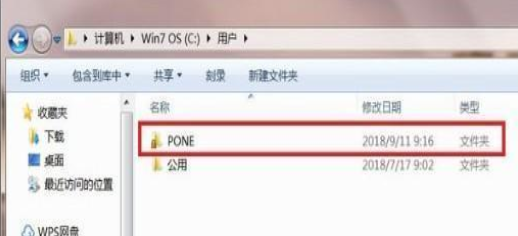
4、最后打开这个文件夹,找到名为“桌面”的文件,鼠标右键点击属性,在快捷方式页面就可以看到路径所在啦。
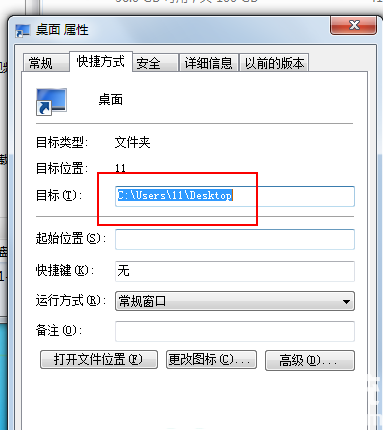 总结:
总结:
以上就是这就是win7桌面文件在C盘哪的内容,希望能够帮到大家。
 有用
26
有用
26

分享


转载请注明:文章转载自 www.xiaobaixitong.com
本文固定连接:www.xiaobaixitong.com
 小白系统
小白系统
小白帮助
如果该页面中上述提供的方法无法解决问题,您可以通过使用微信扫描左侧二维码加群让客服免费帮助你解决。备注:人工客服仅限正常工作时间(周一至周六:9:00~12:00 2:00~6:00)

长按或点击右侧按钮复制链接,去粘贴给好友吧~


http://127.0.0.1:5500/content.htmlhttp://127.0.0.1:5500/content.htmlhttp://127.0.0.1:5500/content.htmlhttp://127.0.0.1:5500/content.htmlhttp://127.0.0.1:5500/content.htmlhttp://127.0.0.1:5500/content.htmlhttp://127.0.0.1:5500/content.htmlhttp://127.0.0.1:5500/content.htmlhttp://127.0.0.1:5500/content.html
取消
复制成功
详解win7激活方法两种方法
 1000
10002022/11/07
2022年win7旗舰版永久激活最新密钥神Key win7激活码永久序列号免费激活大全
 1000
10002022/11/03
win7专业版激活密钥2022 win7专业版激活密钥永久激活码
 1000
10002022/11/03
热门搜索
win7激活密钥专业版永久免费版大全
 1000
10002022/10/16
windows7系统如何恢复出厂设置
 1000
10002022/10/09
小白系统重装win7的方法步骤
 1000
10002022/06/24
小白三步装机系统win7怎么激活
 1000
10002022/06/23
win7重装系统后连不上网怎么办
 1000
10002022/06/13
电脑系统重装windows7
 1000
10002020/03/17
一键装机win7图文详解
 1000
10002020/01/30
上一篇:win7发现不了无向网络连接怎么办
下一篇:台式机win7如何连接wifi
猜您喜欢
- win7要怎么安装win102021/01/11
- win7装机卡在启动界面怎么解决..2021/04/23
- 小编教你激活win7系统的方法..2017/08/19
- win7安装程序正在启动服务就不动了..2022/09/27
- 雨林木风win7系统安装的步骤教程..2022/11/08
- win7系统怎么看电脑配置2021/11/27
相关推荐
- 黑鲨官网工具安装win7系统教程..2022/07/16
- dnf怎么截图,小编教你dnf怎么截图..2018/05/23
- 监听耳机,小编教你监听耳机什么牌子好..2018/03/19
- 小编教你win7系统64位万能网卡驱动怎..2017/09/06
- 小白教你win7激活码安装教程..2017/10/06
- 向程序发送命令时出现问题,小编教你如..2018/06/04
文章已经到底了,点击返回首页继续浏览新内容。

















